Google-Konto auf Deinem Handy finden: Die umfassende Schritt-für-Schritt-Anleitung
Du stehst vor der Frage: „Wo finde ich mein Google-Konto auf dem Handy?“ und möchtest wissen, wie Du sämtliche Einstellungen, Sicherheitsoptionen und Synchronisationseinstellungen Deines Google-Kontos finden und verwalten kannst? In diesem Artikel erkläre ich Dir in ausführlicher und nachvollziehbarer Weise alle relevanten Wege und Menüs – von der grundlegenden Navigation in den Systemeinstellungen bis hin zu speziellen Funktionen, die Dir einen direkten Zugang ermöglichen. Diese Anleitung richtet sich an alle Android-Nutzer, unabhängig von ihrem Gerät (sei es ein Standard-Android-Smartphone, ein Samsung oder ein anderes Markenmodell) und hilft Dir, Deine Kontoeinstellungen jederzeit sicher im Griff zu haben.
1. Einleitung: Warum Dein Google-Konto so wichtig ist
Das Google-Konto ist das zentrale Element, das Dir Zugang zu einem ganzes Ökosystem von Diensten und Anwendungen verschafft. Egal, ob Du E-Mails abrufst, den Google Play Store nutzt, Daten synchronisierst oder Deine Kontakte und Kalender verwaltest – all diese Funktionen basieren auf Deinem Google-Konto. Ein sicheres und gut verwaltetes Konto ist essenziell, um immer den Überblick zu behalten und Deine Daten zu schützen.
In diesem ausführlichen Blogartikel erfährst Du, wo finde ich mein google-konto auf dem handy, welche Pfade es in den verschiedenen Android-Versionen gibt und wie Du mit wenigen Klicks alle wichtigen Einstellungen erreichst. Wir betrachten dabei sowohl die universellen Wege in den Android-Einstellungen als auch herstellerspezifische Abweichungen, wie sie zum Beispiel bei Samsung-Geräten vorkommen.
2. Grundlegende Navigation zu den Kontoeinstellungen
Der erste und vermeintlich einfachste Weg, Dein Google-Konto zu finden, liegt in den allgemeinen Android-Einstellungen. Hier ein Überblick:
- Standard-Android-Geräte: Öffne die Einstellungen und suche nach dem Menüpunkt „Passwörter & Konten“ oder „Nutzer und Konten“. In diesem Abschnitt siehst Du alle Konten, die auf Deinem Gerät eingerichtet sind – inklusive Deines Google-Kontos.
- Samsung-Geräte: Der Menüpfad lautet häufig Einstellungen > Konten und Sicherung > Konten. Je nach Modell und Softwareversion können auch die Menüpunkte „Cloud und Konten > Konten“ vorhanden sein.
Dieser Schritt ist essenziell, da hier alle Informationen zu Deinem Konto zentral aufgelistet werden. Solltest Du Dich also jemals fragen: „Wo finde ich mein google-konto auf dem handy?“, ist der Bereich „Passwörter & Konten“ meist der erste Anlaufpunkt.
2.1 Übersichtstabelle: Geräte und Menüpfade
| Gerätetyp | Standardpfad | Alternative Pfade |
|---|---|---|
| Standard Android | Einstellungen > Passwörter & Konten | Nutzer und Konten, Passwörter, Passkeys & Autofill |
| Samsung | Einstellungen > Konten und Sicherung > Konten | Einstellungen > Cloud und Konten > Konten |
| Google-Apps | In der Gmail-App: Profilbild oben rechts | Auch in Chrome über das Profilbild |

3. Direkter Zugang über Google-Einstellungen
Neben dem allgemeinen Ansatz über die Systemeinstellungen bietet Android einen noch direkten Zugang zu den Google-Diensten:
- Öffne die Einstellungen und tippe auf den Menüpunkt „Google“.
- Dort siehst Du sofort den Zugangspunkt „Google-Konto verwalten“. Dieser führt Dich zu einer Übersicht, in der Du persönliche Daten, Sicherheitsoptionen, Synchronisationseinstellungen und vieles mehr findest.
Dieser direkte Weg spart Zeit und ermöglicht es Dir, alle wichtigen Kontoeinstellungen an einem Ort zu finden. Gerade bei der Frage „Wo finde ich mein google-konto auf dem handy?“ ist dieser Menüpunkt sehr zentral, um schnell zum Ziel zu gelangen.
4. Google-Konto über spezielle Apps
Viele Google-Apps bieten ebenfalls einen einfachen Zugang zu Deinen Kontoeinstellungen. Hier einige Beispiele:
- Gmail-App: Tippe oben rechts auf Dein Profilbild, um das Menü zu öffnen. Dort findest Du meist den Eintrag „Google-Konto verwalten“, der Dich direkt zu den Einstellungen führt.
- Chrome-Browser: Auch über das Profilbild im Browser kannst Du schnell zu den Google-Kontoeinstellungen gelangen.
- Google Drive & Calendar: In diesen Apps findest Du ebenfalls Optionen, um Dein Konto zu verwalten oder zu überprüfen.
Diese alternativen Zugänge sind besonders praktisch, wenn Du bereits in einer der Google-Apps arbeitest und schnell einen Überblick über Deine Daten und Einstellungen benötigst.
5. Geräte-spezifische Google-Services
Neben den grundlegenden Einstellungen haben viele Android-Geräte spezielle Funktionen, die tief in das Google-Konto integriert sind. Ein besonders wichtiges Feature ist „Mein Gerät finden“, das Dir hilft, bei Verlust oder Diebstahl den Standort Deines Handys zu ermitteln.
Um „Mein Gerät finden“ zu nutzen, kannst Du entweder:
- Die gleichnamige App öffnen
- Über die Webseite myaccount.google.com/device-activity den Gerätestatus überprüfen
Diese Funktion wird automatisch aktiviert, sobald Dein Gerät mit Deinem Google-Konto verknüpft ist, was sie zum perfekten Sicherheitsfeature macht. Wichtig ist, dass Du auch hier stets darauf achtest, Deine Standortdaten und andere persönliche Informationen zu schützen.
Tipp: Nutze regelmäßig die Sicherheitsoptionen in Deinem Google-Konto, um den Zugriff unbefugter Dritter zu verhindern und im Notfall schnell reagieren zu können.
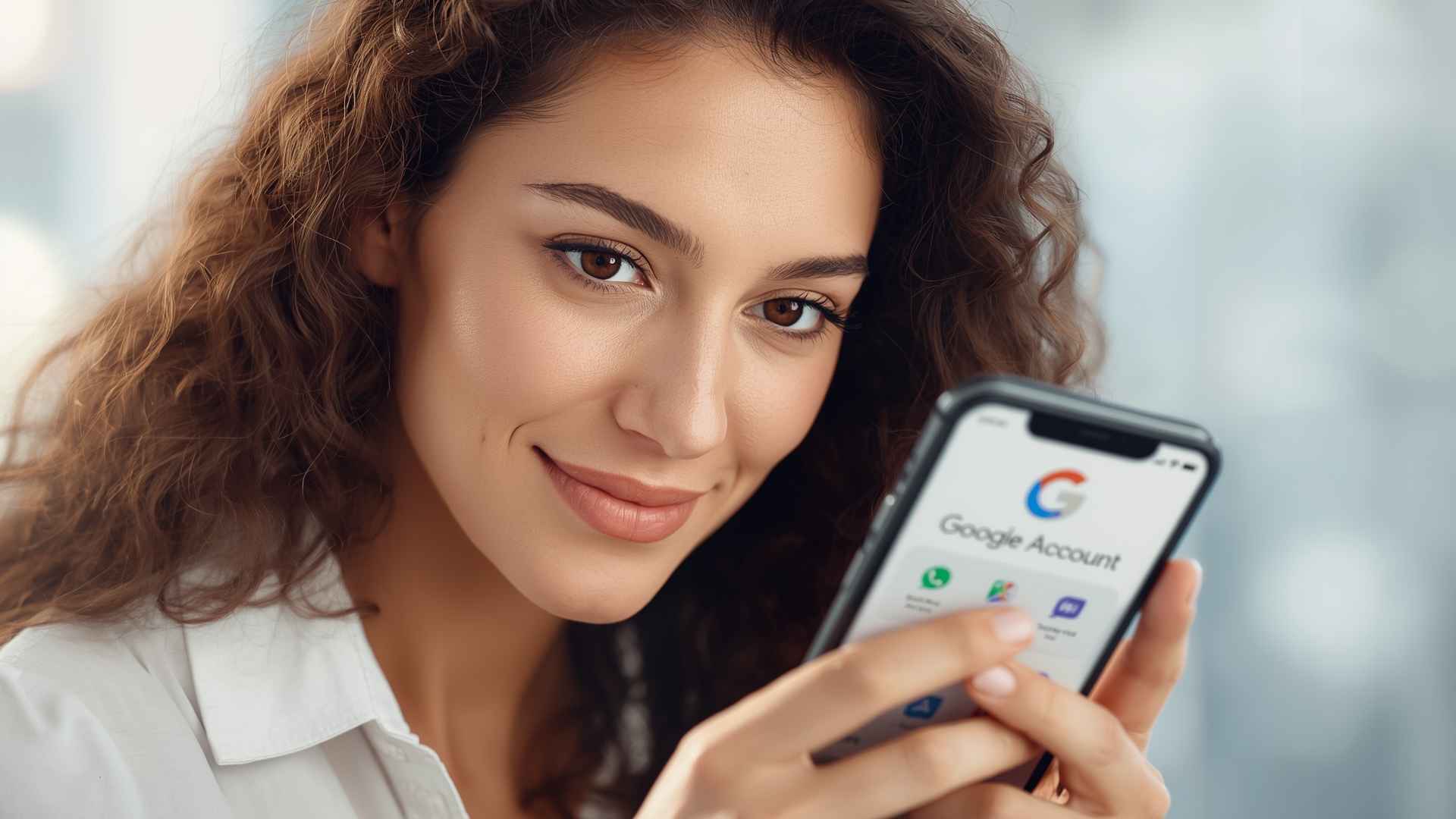
6. Kontoverwaltung und Sicherheitseinstellungen
Die Sicherheit Deines Google-Kontos sollte immer oberste Priorität haben. Über die Option „Google-Konto verwalten“ in den Google-Einstellungen kannst Du alle sicherheitsrelevanten Einstellungen einsehen und anpassen:
- Sicherheitscheck: Überprüfe regelmäßig die Sicherheit Deines Kontos (Passwörter, Zwei-Faktor-Authentifizierung, verbundene Geräte und Apps).
- Geräteüberprüfung: Alle Geräte, die Zugriff auf Dein Konto haben, werden hier aufgelistet. Solltest Du ein unbekanntes Gerät entdecken, kannst Du den Zugriff sofort sperren.
- Berechtigungsmanagement: Verwalte, welche Drittanbieter-Apps und Websites Zugriff auf bestimmte Teile Deines Kontos haben.
Durch diese Maßnahmen stellst Du sicher, dass Dein Konto bestmöglich geschützt bleibt und nur autorisierte Geräte und Anwendungen Zugriff erhalten.
7. Synchronisation und Backup-Einstellungen
Ein zentraler Vorteil eines Google-Kontos ist die Möglichkeit, Daten automatisch zu synchronisieren und zu sichern. Dies erleichtert nicht nur die Nutzung mehrerer Geräte, sondern schützt auch Deine Daten bei einem Gerätewechsel oder im Fall eines Datenverlusts.
Um die Synchronisation und Backup-Einstellungen einzusehen, folge diesen Schritten:
- Öffne die Einstellungen Deines Handys.
- Gehe zu „Google“ und tippe auf „Backup“.
- Prüfe, welche Daten – beispielsweise Kontakte, Kalender, App-Daten und Geräteeinstellungen – synchronisiert werden bzw. gesichert sind.
Die Übersicht kann je nach Gerät variieren, aber der grundlegende Ablauf bleibt gleich. Diese Funktion ist auch deshalb hilfreich, weil sie Dir im Notfall erlaubt, Deine wichtigen Daten einfach wiederherzustellen.
8. Hinzufügen und Entfernen von Google-Konten
Oftmals kann es notwendig sein, ein zusätzliches Google-Konto zu konfigurieren oder ein bestehendes Konto zu entfernen. Dies ist besonders nützlich, wenn mehrere Nutzer dasselbe Gerät verwenden oder wenn Du zum Beispiel ein altes Konto nicht mehr benötigst.
So fügst Du ein neues Konto hinzu:
- Gehe zu Einstellungen > Passwörter & Konten (oder Nutzer und Konten).
- Tippe auf „Konto hinzufügen“ und wähle „Google“ aus.
- Folge den Anweisungen, um Dich mit Deinen Zugangsdaten anzumelden.
Zum Entfernen eines Kontos:
- Wähle in der gleichen Übersicht das entsprechende Konto aus.
- Tippe auf „Konto entfernen“ (bei manchen Geräten befindet sich diese Option über ein Drei-Punkte-Menü).
- Bestätige die Entfernung, um das Konto von Deinem Gerät zu löschen.
Diese Schritte helfen Dir dabei, den Überblick über all Deine Konten zu bewahren – ein wichtiger Aspekt, um die Frage „Wo finde ich mein Google-Konto auf dem Handy?“ dauerhaft und effektiv zu beantworten.
9. Datenschutz und Berechtigungen
Der Schutz Deiner persönlichen Daten sollte immer im Vordergrund stehen, besonders wenn es um ein zentrales Konto wie Dein Google-Konto geht. Über die Navigationsoptionen kannst Du auch auf die Datenschutzeinstellungen zugreifen:
- Öffne die Einstellungen > Google und tippe auf „Daten & Datenschutz“.
- Verwalte hier, welche Daten gesammelt werden und welche Berechtigungen Du einzelnen Apps gewährst.
- Optimiere den Schutz Deiner Standortdaten und passe andere Datenschutzoptionen an Deine Bedürfnisse an.
Über die Anpassung dieser Berechtigungen kannst Du verhindern, dass unbefugte Drittanbieter auf persönliche Informationen zugreifen, und somit die Integrität deines Kontos sichern.
10. Herstellerspezifische Variationen in der Kontoverwaltung
Nicht alle Android-Geräte sind gleich: Einige Hersteller bieten zusätzliche Optionen zur Verwaltung des Google-Kontos bzw. kombinieren diese Optionen mit weiteren Kontoverwaltungsdiensten.
Beispiele hierfür sind:
- Xiaomi/Redmi-Geräte: Folgen in der Regel ähnlichen Pfaden wie Standard-Android-Geräte, bieten aber zusätzliche Anpassungsmöglichkeiten in den System-Apps.
- Samsung-Geräte: Neben den jährlichen Methoden zum Hinzufügen und Entfernen eines Kontos bietet Samsung zusätzliche Synchronisationsoptionen, wie z.B. die automatische Sicherung von Kontakten, direkt über die „Samsung Cloud“ oder „Samsung-Konto“.
Diese herstellerspezifischen Unterschiede können Dir zusätzliche Möglichkeiten bieten, Dein Google-Konto noch feiner zu konfigurieren und zu schützen.
11. Tipps und Tricks für den Umgang mit Deinem Google-Konto
Hier einige zusätzliche Hinweise, die Dir helfen können, den vollen Nutzen aus Deinem Google-Konto zu ziehen:
- Regelmäßige Überprüfung: Schaue mindestens einmal pro Monat in Deinen Kontoeinstellungen nach, ob ungewöhnliche Aktivitäten oder unbekannte Geräte aufgeführt sind.
- Zwei-Faktor-Authentifizierung (2FA): Aktiviere die Zwei-Faktor-Authentifizierung, um einen zusätzlichen Schutzlayer zu schaffen.
- Datensicherung: Nutze die Backup-Funktion in den Google-Einstellungen, um im Falle eines Geräteverlusts oder -wechsels niemals auf wichtige Daten verzichten zu müssen.
- Automatische Synchronisation: Stelle sicher, dass die automatische Synchronisation aktiviert ist, um stets aktuelle Datensätze (z.B. Kontakte, Kalender) griffbereit zu haben.
- App-Berechtigungen: Überprüfe regelmäßig, welche Apps Zugriff auf Dein Konto haben – das reduziert das Risiko von Datenlecks.
Indem Du diese Tipps beachtest, bist Du bestens gerüstet, um immer den Überblick über Dein Google-Konto zu behalten – ganz gleich, welche Frage Dir am Ende des Tages in den Sinn kommt, wie zum Beispiel „Wo finde ich mein Google-Konto auf dem Handy?“
12. Zusammenfassung und abschließendes Fazit
Wir haben in diesem Artikel detailliert beleuchtet, wie Du Dein Google-Konto auf Deinem Handy findest und verwaltest. Beginnend mit der grundlegenden Navigation über die Einstellungen Deines Geräts, hast Du gelernt, dass Du in den Bereichen „Passwörter & Konten“ oder direkt über „Google“ stets den Zugang zu Deinem zentralen Konto findest. Darüber hinaus haben wir spezielle Zugänge über Google-Apps, wie die Gmail- und Chrome-App, und wichtige Funktionen wie „Mein Gerät finden“ erläutert, die Dir zusätzlich Sicherheit und Kontrolle bieten.
Außerdem haben wir uns mit den Themen Kontoverwaltung, Synchronisation, Backup, Datenschutz und herstellerspezifische Variationen auseinandergesetzt. So kannst Du jederzeit genau einsehen, welche Daten synchronisiert werden und wie Dein Konto geschützt ist. Die Möglichkeit, Konten hinzuzufügen oder zu entfernen, gibt Dir zudem die Freiheit, Dein Smartphone optimal an Deine Bedürfnisse anzupassen – insbesondere, wenn mehrere Personen dasselbe Gerät benutzen.
Zusammengefasst weißt Du nun, dass die Antwort auf „Wo finde ich mein Google-Konto auf dem Handy?“ immer in den Einstellungen Deines Geräts zu finden ist – sei es über allgemeine Systemmenüs, gerätespezifische Optionen oder direkt in den Google-Apps. Mit diesem Wissen bist Du in der Lage, Deinen Account effektiv zu verwalten, Deine Daten zu sichern und stets die Kontrolle über alle sicherheitsrelevanten Aspekte zu behalten.
Fazit: Ein gut gepflegtes und sicher verwaltetes Google-Konto ist der Schlüssel zu einem reibungslosen und sicheren Nutzungserlebnis Deines Android-Geräts. Indem Du regelmäßig die entsprechenden Einstellungsoptionen überprüfst und die angebotenen Sicherheitsfunktionen nutzt, sorgst Du dafür, dass Deine persönlichen Daten und Zugänge jederzeit geschützt sind.
FAQ – Häufig gestellte Fragen
- Frage: Wo finde ich mein Google-Konto auf dem Handy?
Antwort: Du findest Dein Google-Konto in den Einstellungen Deines Smartphones unter den Menüpunkten wie „Passwörter & Konten“ oder direkt unter „Google“. Auch über Google-Apps wie Gmail kannst Du über Dein Profilbild auf die Kontoeinstellungen zugreifen.
- Frage: Wie kann ich mein Google-Konto auf meinem Samsung-Gerät finden?
Antwort: Bei Samsung-Geräten gehst Du in der Regel zu Einstellungen > Konten und Sicherung > Konten oder Cloud und Konten > Konten. Dort solltest Du alle eingerichteten Konten, inklusive Deines Google-Kontos, finden.
- Frage: Wie füge ich ein neues Google-Konto hinzu?
Antwort: Öffne die Einstellungen, gehe zu „Passwörter & Konten“ (bzw. „Nutzer und Konten“) und tippe anschließend auf „Konto hinzufügen“ und wähle „Google“ aus, um den Anmeldevorgang zu starten.
- Frage: Wie entferne ich ein Google-Konto von meinem Handy?
Antwort: In derselben Kontenübersicht wählst Du das zu entfernende Konto aus und tippst auf „Konto entfernen“. Bei manchen Geräten findest Du diese Option über ein Drei-Punkte-Menü.
- Frage: Welche Sicherheitsfunktionen bietet mein Google-Konto?
Antwort: Dein Google-Konto bietet Funktionen wie den Sicherheitscheck, Zwei-Faktor-Authentifizierung, Geräteüberprüfung und die Verwaltung von App-Berechtigungen, um unbefugte Zugriffe zu verhindern.
- Frage: Wie starte ich die Funktion „Mein Gerät finden“?
Antwort: Diese Funktion ist normalerweise automatisch aktiviert, wenn Dein Gerät mit Deinem Google-Konto verknüpft ist. Du kannst sie sowohl über die entsprechende App als auch über die Webseite myaccount.google.com/device-activity aufrufen.


